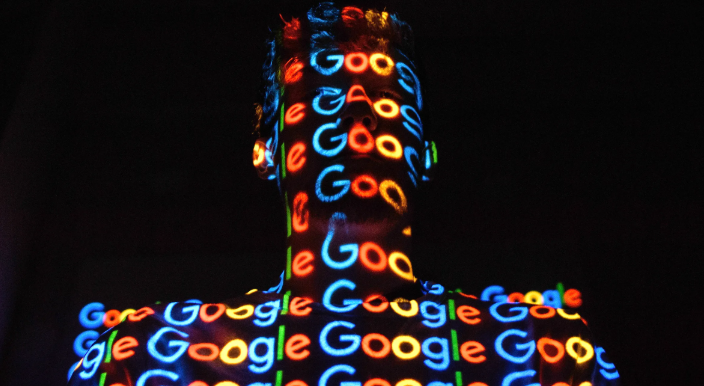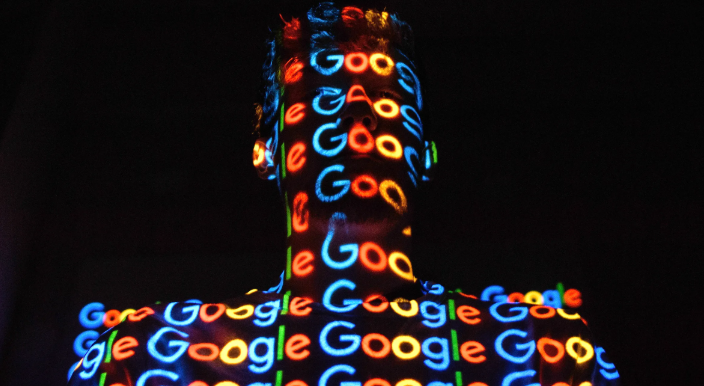
以下是Chrome浏览器下载完成后提升速度的技巧:
一、优化网络环境
1. 切换网络连接:优先使用有线网络连接,相比无线网络,有线网络更稳定,能提供更可靠的带宽,减少信号干扰和衰减带来的影响。若只能使用无线网络,确保设备靠近路由器,以获得更强的信号和更稳定的连接。
2. 清理DNS缓存:在Windows系统中,以管理员身份运行命令提示符,执行“ipconfig/flushdns”命令;在Mac系统中,打开终端,输入“sudo killall -HUP mDNSResponder”命令并回车,可清除DNS缓存,解决因DNS问题导致的网络卡顿,从而提升下载速度。
3. 调整Cookie设置:在Chrome浏览器中,点击右上角的三个点,选择“设置”,再点击“隐私和安全”中的“网站设置”,找到“Cookie 和网站数据”选项,可尝试清除不必要的Cookie,或调整Cookie的相关设置,如禁止某些网站的Cookie等,以减少浏览器加载和处理数据的负担,间接提升速度。
二、启用并行下载功能
1. 进入实验功能页面:打开Chrome浏览器,在地址栏中输入“chrome://flags/”并回车,进入包含各种
实验性功能的页面。
2. 搜索并行下载:在实验功能页面的右上角搜索框中输入“Parallel downloading”。
3. 启用并行下载:找到对应的“Parallel downloading”选项,将其预设值改为“Enabled”,然后重启浏览器,即可启用并行下载功能,通过同时下载同一个文件的多个部分来加快下载速度,特别是在下载大文件时效果更为明显。
三、关闭
不必要的扩展程序
1. 管理
扩展程序:点击浏览器右上角的三个点,选择“更多工具”,然后点击“扩展程序”,进入扩展程序管理页面。
2. 禁用或卸载不必要的扩展:在这里可以看到已安装的所有扩展程序,对于那些不常用或暂时不需要的扩展程序,可以点击“禁用”按钮将其禁用,以减少浏览器的资源占用和加载时间,从而提高浏览速度。如果确定某个扩展程序不再需要,也可以点击“移除”按钮将其卸载。
四、调整硬件加速设置
1. 检查硬件加速状态:右键点击浏览器快捷方式,选择“属性”,查看“目标”字段后面是否有“--disable-gpu”参数。如果有,表示硬件加速已被禁用;如果没有,则可能需要进一步操作来调整硬件加速设置。
2. 启用或禁用硬件加速:若要启用硬件加速,可在“目标”字段后面删除“--disable-gpu”(注意前面有一个空格),然后点击“确定”。若想禁用硬件加速,则在“目标”字段后面添加“--disable-gpu”,然后点击“确定”。重新启动浏览器后,观察是否对速度有改善。如果禁用硬件加速后速度提升,说明可能是硬件加速与电脑硬件或显卡驱动不兼容导致的问题。
五、释放系统资源
1. 关闭不必要的标签页:同时打开多个标签页会占用大量内存,当
内存不足时,浏览器可能会出现卡顿甚至崩溃的情况。可以关闭一些不必要的标签页,
释放内存资源,然后再重新打开需要的网页。
2. 清理浏览器缓存:缓存文件过多可能会损坏或过时,影响浏览器的正常运行。在浏览器的设置中,找到“隐私与安全”部分,点击“清除浏览数据”,选择清除缓存、Cookie等数据。清除缓存后,重新加载网页,看是否还会出现卡顿现象。